- Nonostante abbia un negozio di componenti aggiuntivi fornito di estensioni, Opera consente comunque ai suoi utenti di installare componenti aggiuntivi da Chrome.
- Per fare ciò, devi installare un'estensione dallo store dei componenti aggiuntivi di Opera che funga da ponte con il Chrome Web Store.
- Se le estensioni di Chrome non funzionano dopo l'installazione, puoi risolverle in modalità sviluppatore su Opera.
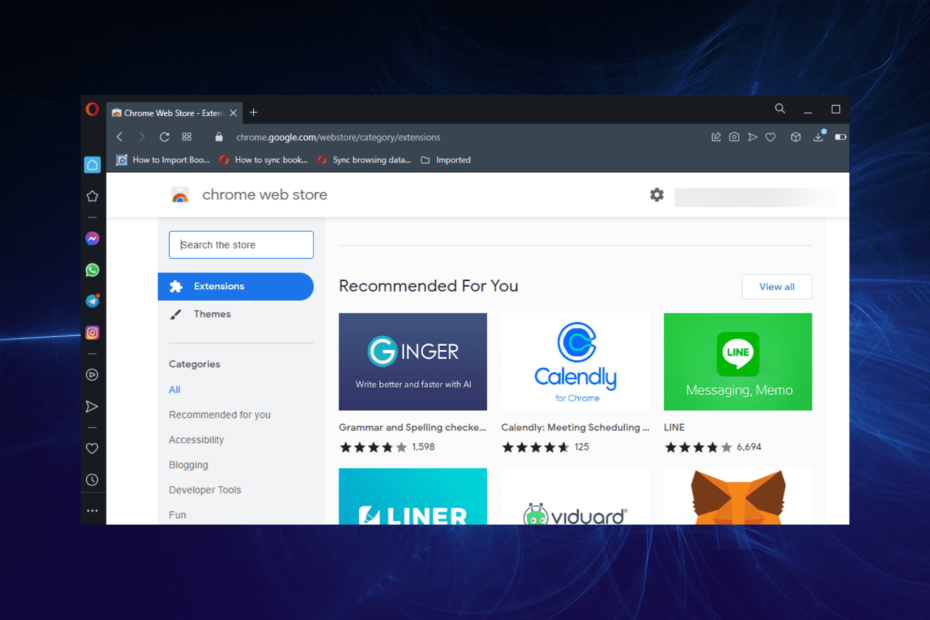
- VPN integrata per aiutarti a navigare in sicurezza
- Modalità di blocco degli annunci integrata per caricare le pagine più velocemente
- Messaggero Facebook e WhatsApp inclusi
- Interfaccia utente personalizzabile con Dark Mode
- Modalità risparmio batteria, convertitore unità, strumento snapshot, notiziario, sincronizzazione cross-device e altro ancora
- Scarica Opera
Opera e Chrome sono due dei browser più utilizzati al mondo. Tra le loro caratteristiche accattivanti c'è la facilità d'uso e la velocità. Inoltre, vantano molte integrazioni ed estensioni che ne estendono le funzionalità.
Con Opera che è uno dei migliori browser con una VPN integrata che non rallenta la tua connessione Internet e Chrome che vanta estensioni, come Grammarly nel suo negozio web, non si può dire che i due browser manchino di integrazioni utili.
Tuttavia, Opera ti consente comunque di installare estensioni da Chrome. Ciò è possibile perché i due browser sono basati sullo stesso motore Chromium.
Ciò non significa che i loro negozi di estensione possano essere utilizzati in modo intercambiabile, poiché sono nettamente diversi.
Ma con le giuste informazioni, puoi utilizzare le estensioni di Chrome su Opera. Ed è quello che ottieni in questa guida che copre tutto ciò che devi sapere su come installare e utilizzare l'estensione Chrome su Opera.
Le estensioni di Chrome sono sicure?
Le estensioni di Chrome sono generalmente sicure, soprattutto se scaricate da fonti ufficiali. Il meglio di loro migliora la funzionalità del tuo browser e rende le cose più facili.
Tuttavia, ci sono ancora alcune cattive estensioni di Chrome che possono essere pericolose per il tuo PC. Sebbene non siano del tutto prevenibili, ci sono alcuni fattori da considerare per assicurarsi che un'estensione di Chrome sia sicura.
- Scarica solo dal Chrome Web Store. Il Chrome Web Store è la fonte ufficiale per le estensioni di Chrome. Fanno un ottimo lavoro nel verificare la credibilità delle estensioni disponibili lì. E con oltre 190.000 estensioni disponibili, sei sicuro di ottenere praticamente tutto ciò di cui hai bisogno.
- Leggi le recensioni: Sebbene il Chrome Web Store in genere contenga estensioni sicure, alcune cattive sono ancora presenti lì. Alcuni sviluppatori alla fine vendono le estensioni a un'altra società, il che potrebbe cambiare lo scopo. Inoltre, un'estensione può essere compromessa. Quindi, assicurati di leggere le recensioni, in particolare quelle più recenti, per sapere come sta andando l'estensione.
- Ricerca lo sviluppatore: La reputazione dello sviluppatore contribuisce notevolmente a determinare la credibilità dell'estensione. Se una grande azienda come Google progetta un'estensione, sei quasi certo che sia sicura. Tuttavia, se solo una persona a caso lo progetta, potrebbe essere necessario esaminare l'estensione per confermarne la sicurezza. Tieni presente che il nome dello sviluppatore viene inserito direttamente sotto il nome dell'estensione.
- Leggi la descrizione e il permesso: Uno degli errori che gli utenti fanno con le estensioni di Chrome è andare al pulsante di installazione senza leggere l'essenziale. Le descrizioni e le autorizzazioni sono lì per un motivo. È necessario leggere tutte le informazioni fornite. Se ti imbatti in cose come la condivisione o il monitoraggio dei dati, potrebbe essere sicuro omettere tali estensioni.
Come puoi installare le estensioni di Chrome su Opera?
1. Scarica il componente aggiuntivo Installa estensioni di Chrome
- Aprire musica lirica e vai al Negozio di componenti aggiuntivi di Opera.
- Cercare Installa Chrome.
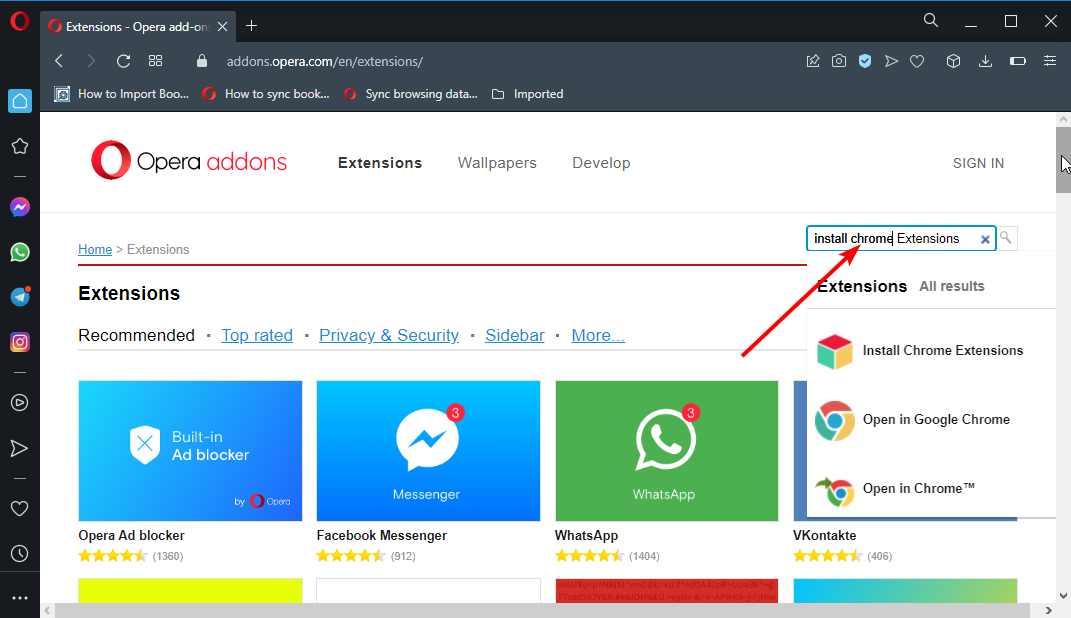
- Scegli il Installa le estensioni di Chrome opzione.
- Clicca il Aggiungi a Opera pulsante nell'angolo in alto a destra.
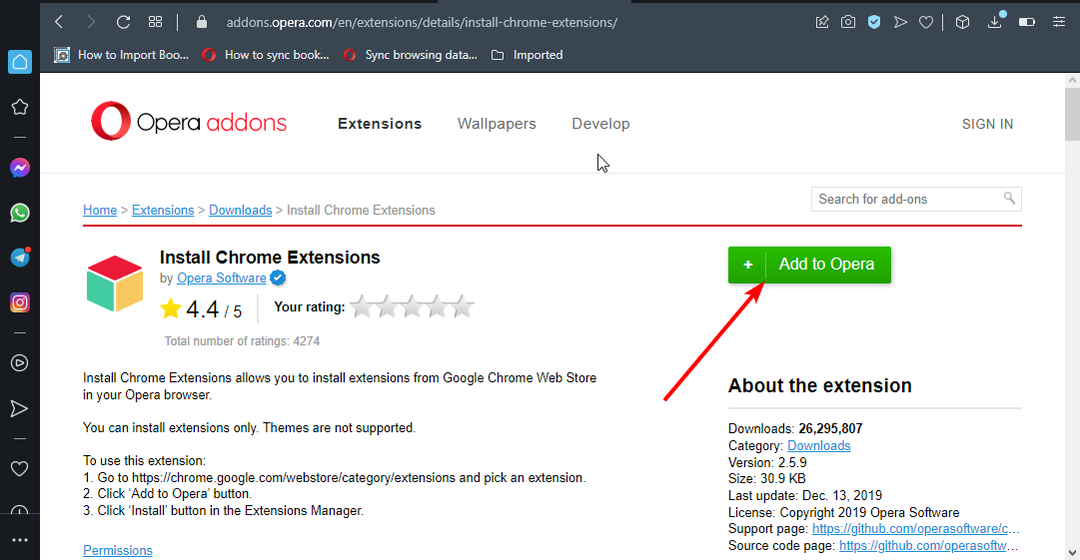
- Attendi la conferma dell'installazione dell'estensione e riavvia Opera.
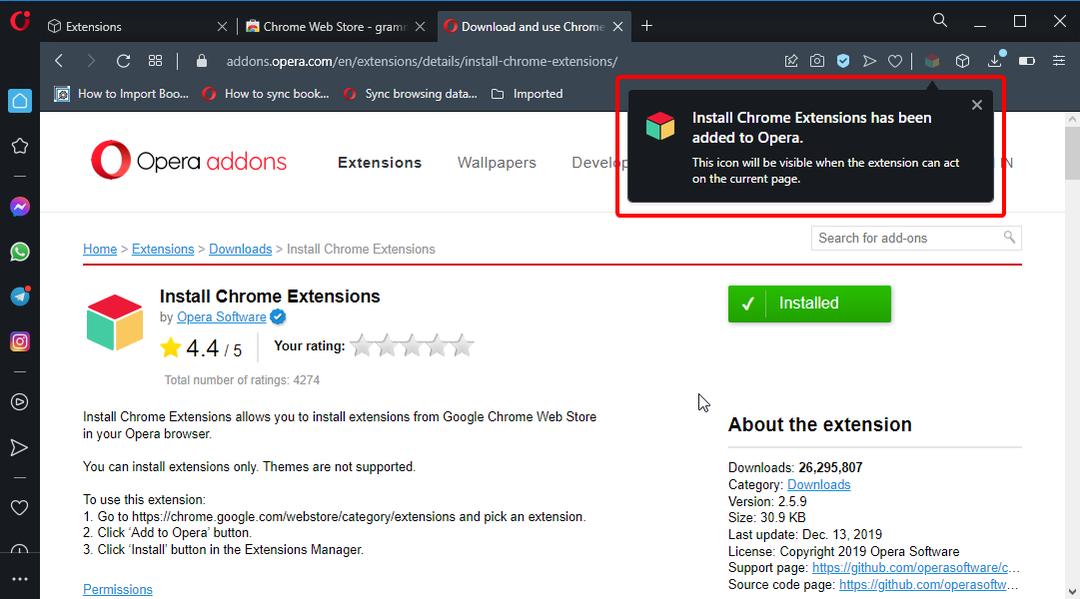
Installa estensioni di Chrome è un componente aggiuntivo di Opera che ti consente di utilizzare qualsiasi estensione di Chrome su Opera. Può essere trovato solo nel negozio di componenti aggiuntivi di Opera e da nessun'altra parte.
Inoltre, è la stessa estensione utilizzata per aggiungere estensioni di Chrome a Opera GX. Tuttavia, dovresti notare che non può aggiungere temi Chrome. È limitato alle sole estensioni.
2. Installa le estensioni dal Chrome Web Store
- Apri Opera e vai a Il negozio online di Chrome.
- Cerca l'estensione che desideri installare. Useremo Loom come esempio qui.
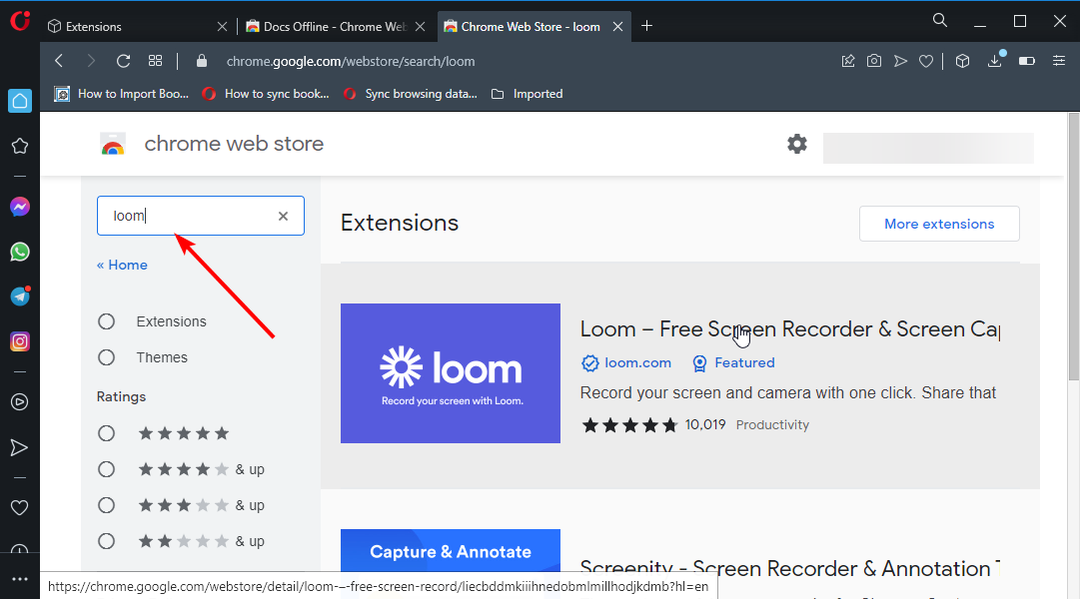
- Seleziona il Telaio risultato.
- Clicca il Aggiungi a Opera pulsante a destra.
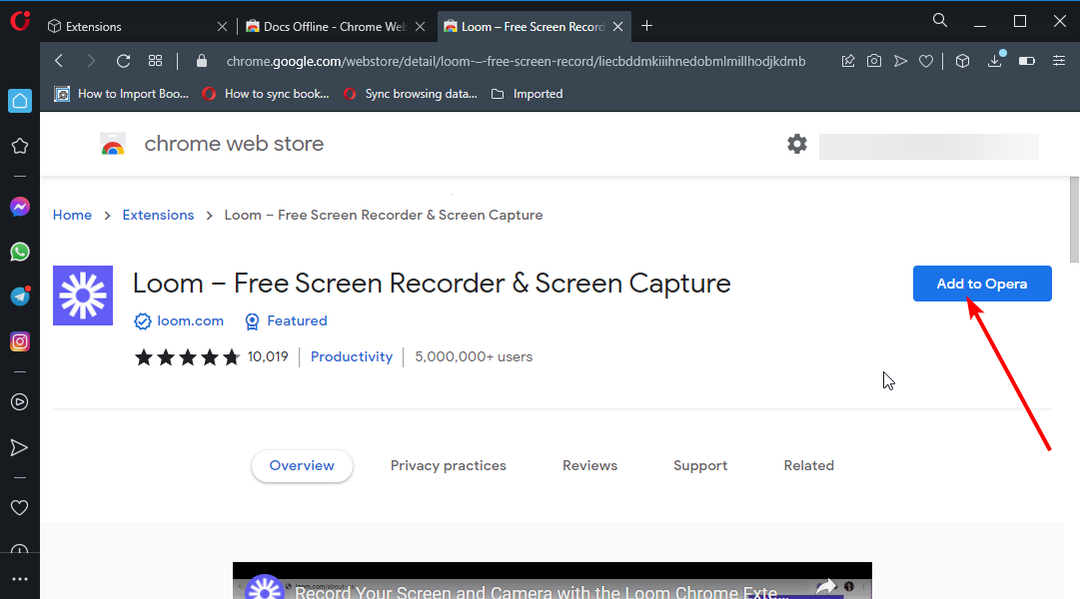
- Clic Aggiungi estensione quando viene richiesto che l'estensione non provenga da Opera.
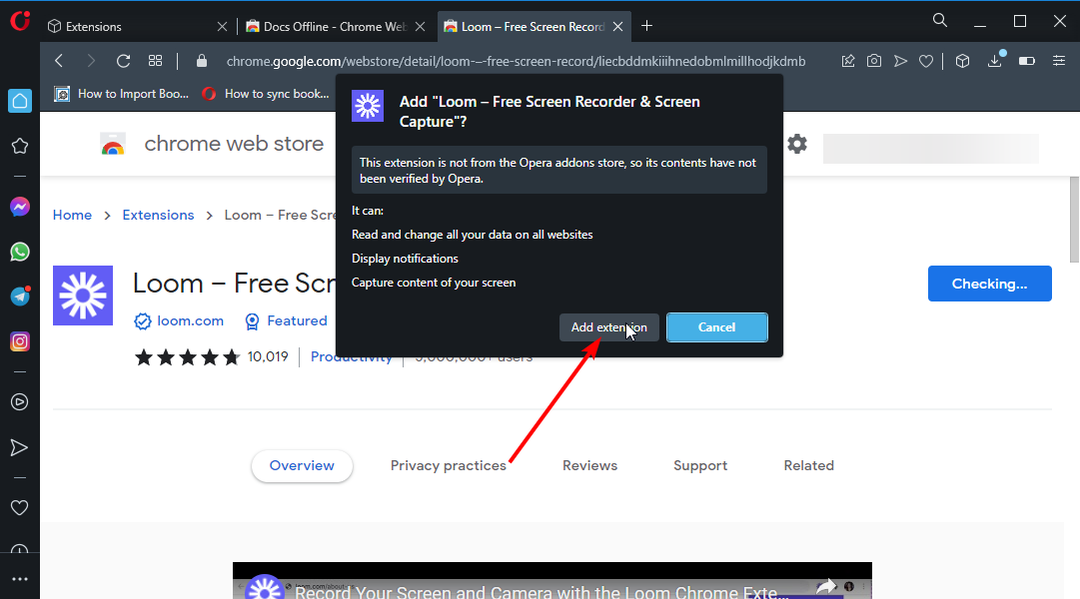
- Dopo aver installato l'estensione, premere Ctrl + Spostare + eper aprire il Impostazioni delle estensioni di Opera.
- Infine, fai clic su Particolari pulsante per regolare i permessi in base alle tue preferenze.
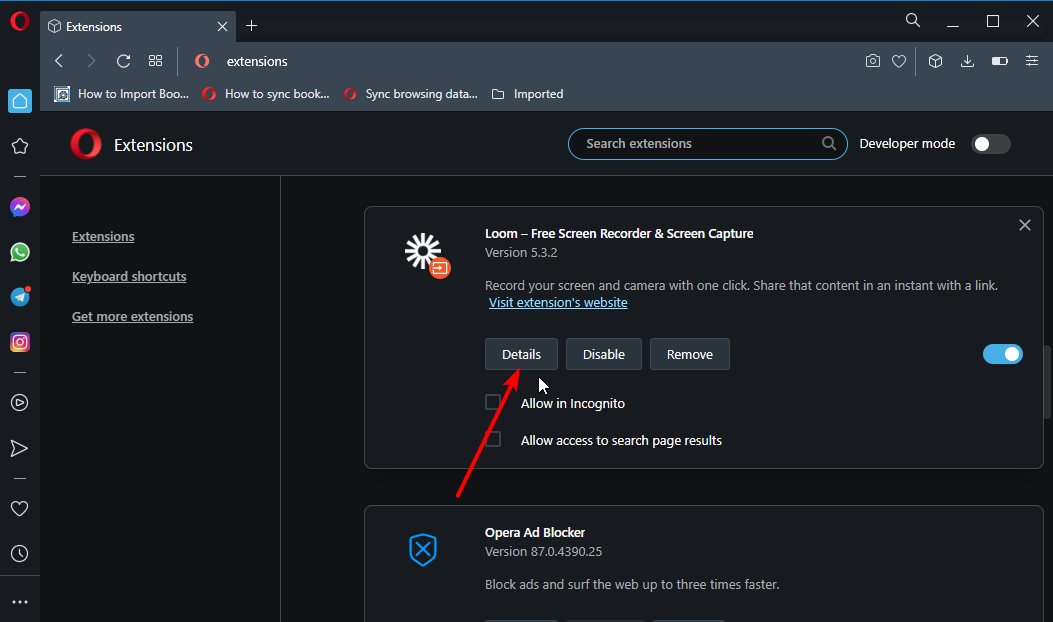
Non ci sono restrizioni per le estensioni di Chrome che puoi installare dal Web Store. Anche se potrebbero esserci alcuni problemi di compatibilità, le estensioni dovrebbero funzionare musica lirica e il versione GX se funzionano su Chrome.
Suggerimento dell'esperto: Alcuni problemi del PC sono difficili da affrontare, soprattutto quando si tratta di repository danneggiati o file Windows mancanti. Se hai problemi a correggere un errore, il tuo sistema potrebbe essere parzialmente danneggiato. Ti consigliamo di installare Restoro, uno strumento che eseguirà la scansione della tua macchina e identificherà qual è l'errore.
Clicca qui per scaricare e iniziare a riparare.
Questa è anche la procedura da seguire per installare le estensioni di Chrome su Opera GX ma non su mobile. Le estensioni di Chrome non sono ancora disponibili su tutte le versioni mobili di Opera.
Cosa posso fare se le estensioni di Chrome non funzionano su Opera?
Sebbene questo sia un evento raro se segui alla lettera i passaggi precedenti, alcuni utenti si lamentano ancora di non poter utilizzare le estensioni di Chrome su Opera.
Alcuni utenti hanno affermato che è la funzione Installa estensioni di Chrome su Opera che non funziona. Mentre si tratta di alcune funzionalità di Opera per altri casi.
Indipendentemente dalla causa, la correzione seguente dovrebbe aiutarti a risolvere il problema.
Installa l'estensione in modalità sviluppatore
- Aprire musica lirica e premere il Ctrl + Spostare+ e chiavi. Si aprirà la finestra Gestione estensioni.
- Attiva/disattiva il modalità sviluppatore passare in avanti per attivarlo.
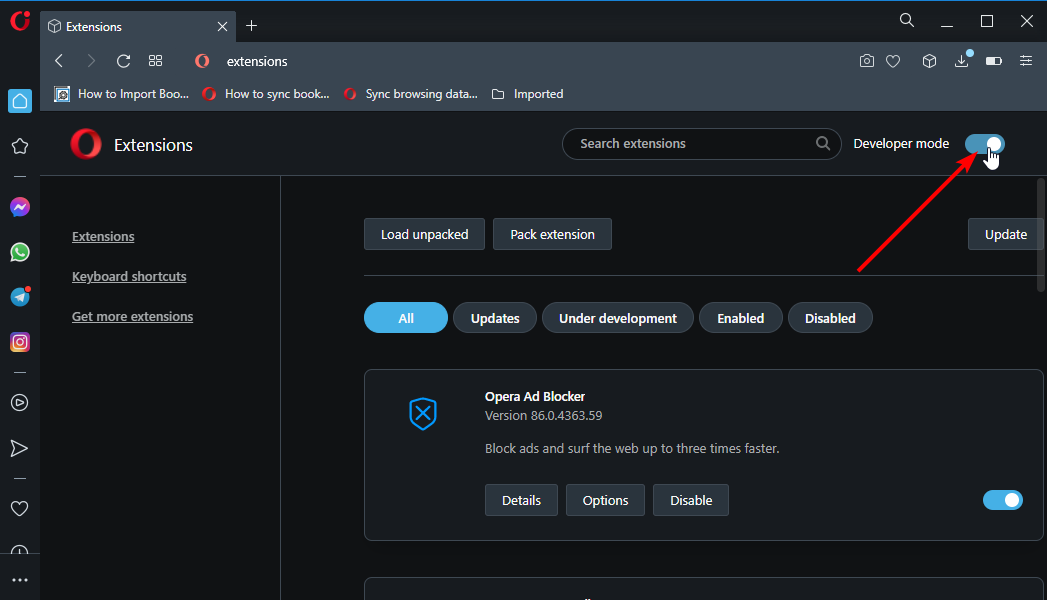
- Ora vai al Il negozio online di Chrome su Opera a installa il Visualizzatore della sorgente dell'estensione.
- Clicca il Aggiungi a Opera pulsante.
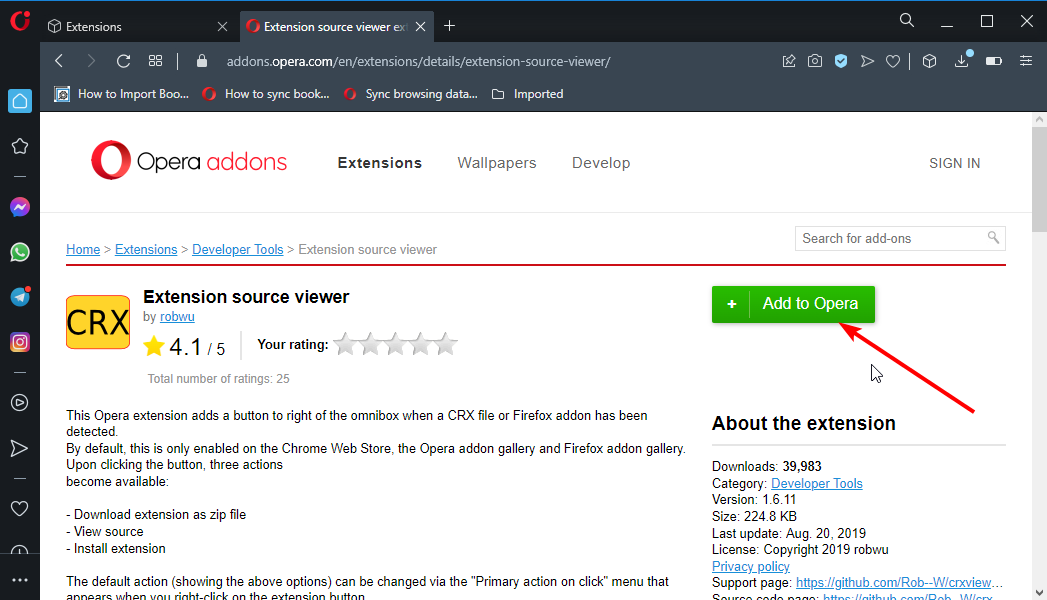
- Ora vai al Chrome Web Store per cercare l'estensione che desideri utilizzare. Useremo Grammarly come esempio qui.
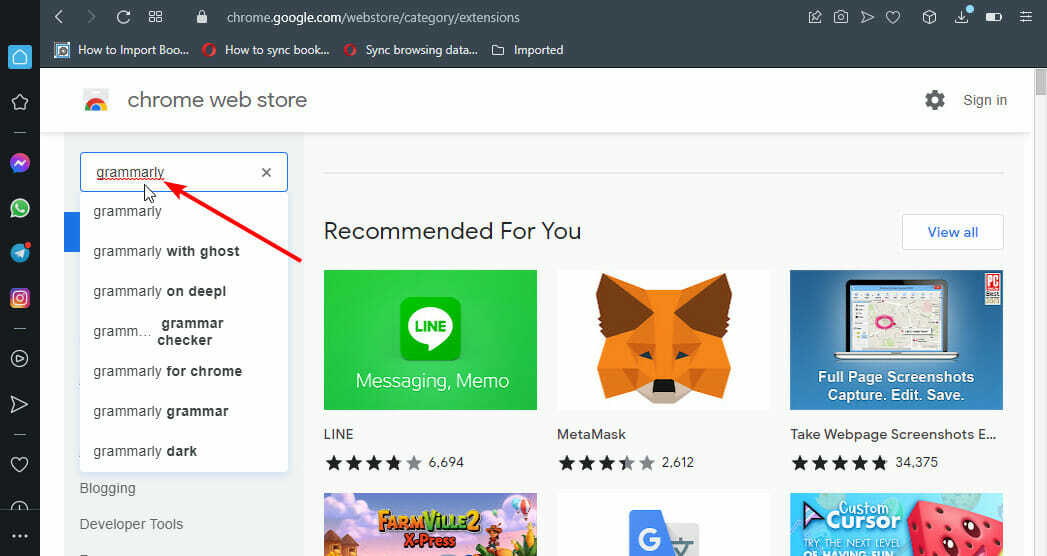
- Fare clic con il pulsante destro del mouse sul titolo dell'estensione e scegliere Visualizza l'origine dell'estensione.
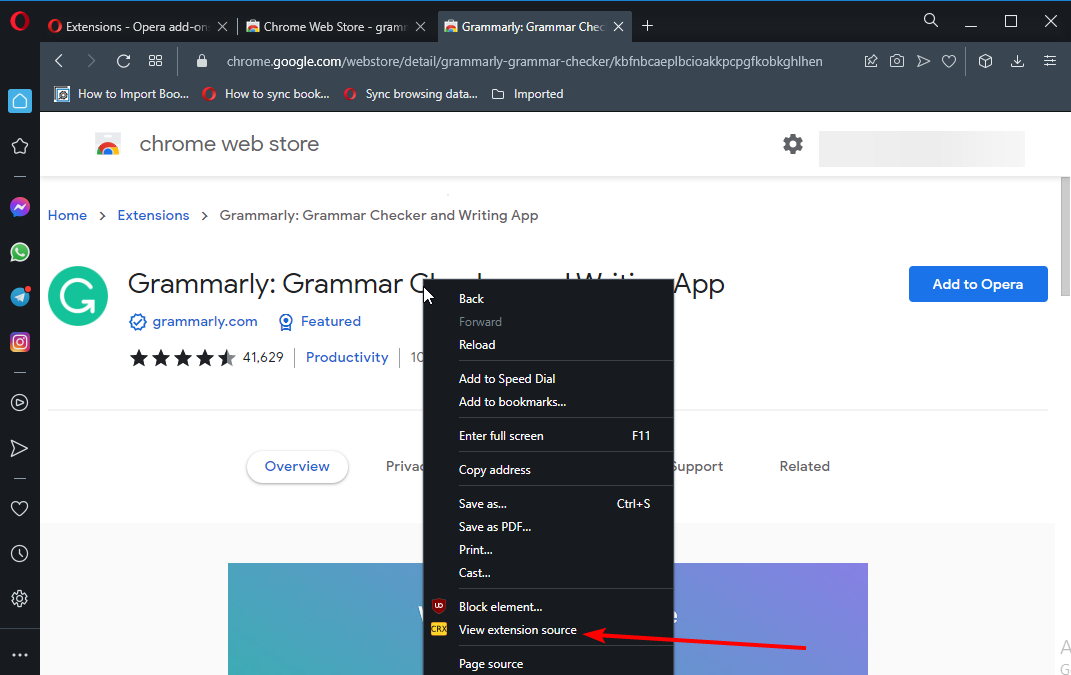
- Clicca il Scarica opzione in alto.
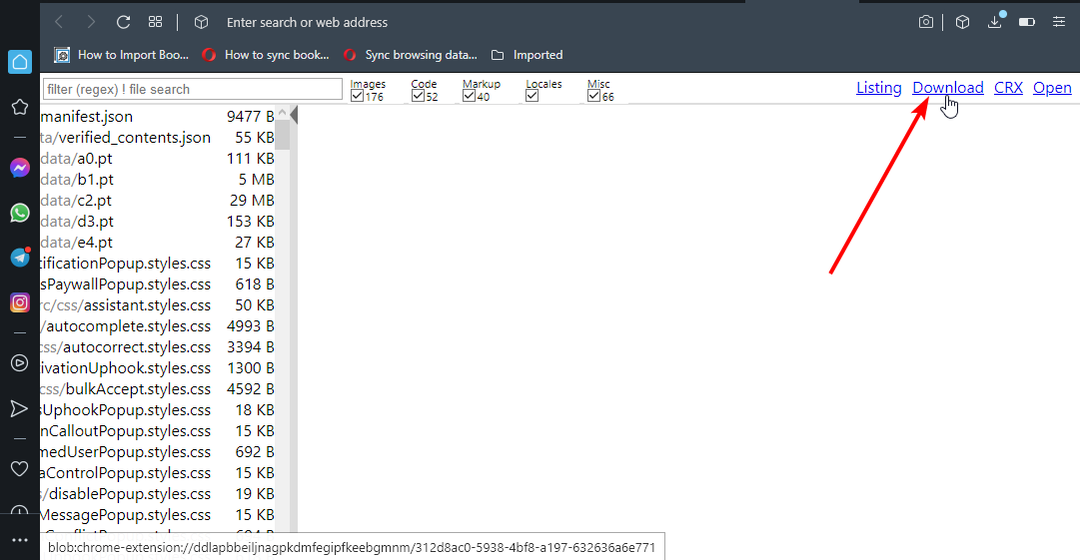
- Aprire FileEsploratore e crea una nuova cartella. Non eliminare questa cartella dopo l'installazione dell'estensione.
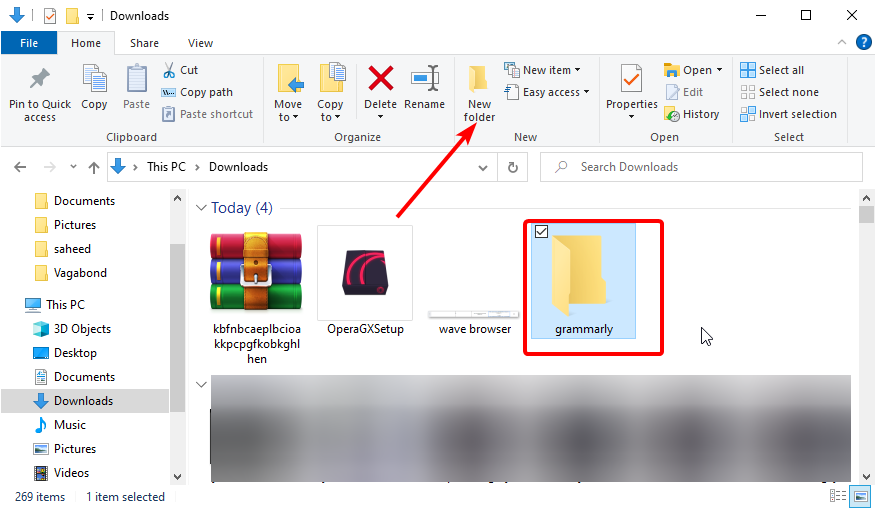
- Copia il file zip scaricato nella cartella.
- Fare clic con il tasto destro del mouse sul file zip e selezionare Estrarre qui.
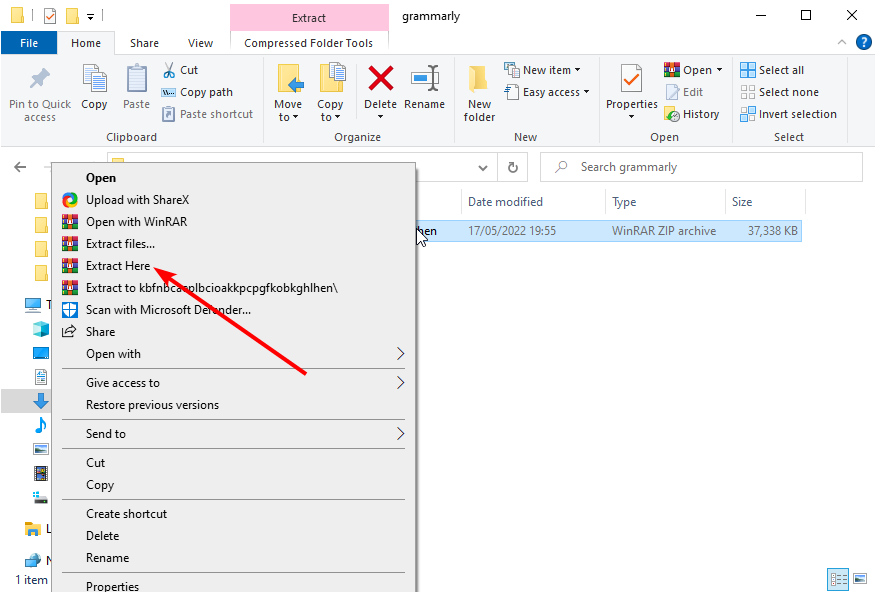
- Apri Opera e vai al Gestore dell'estensione.
- Clicca il Carica non imballato pulsante.
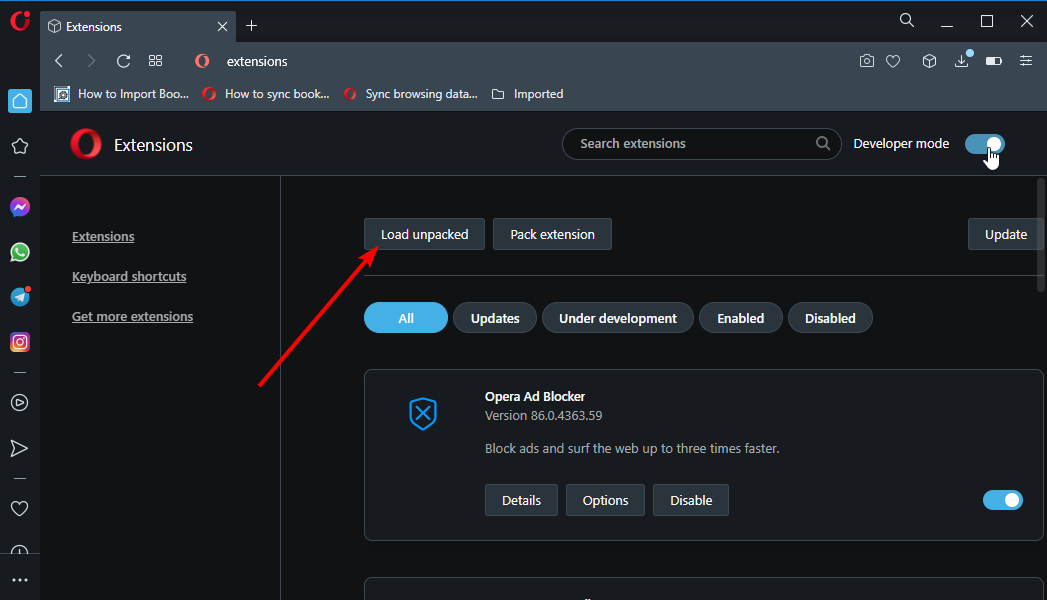
- Scegli la cartella in cui hai estratto il file zip e fai clic su Seleziona cartella pulsante.
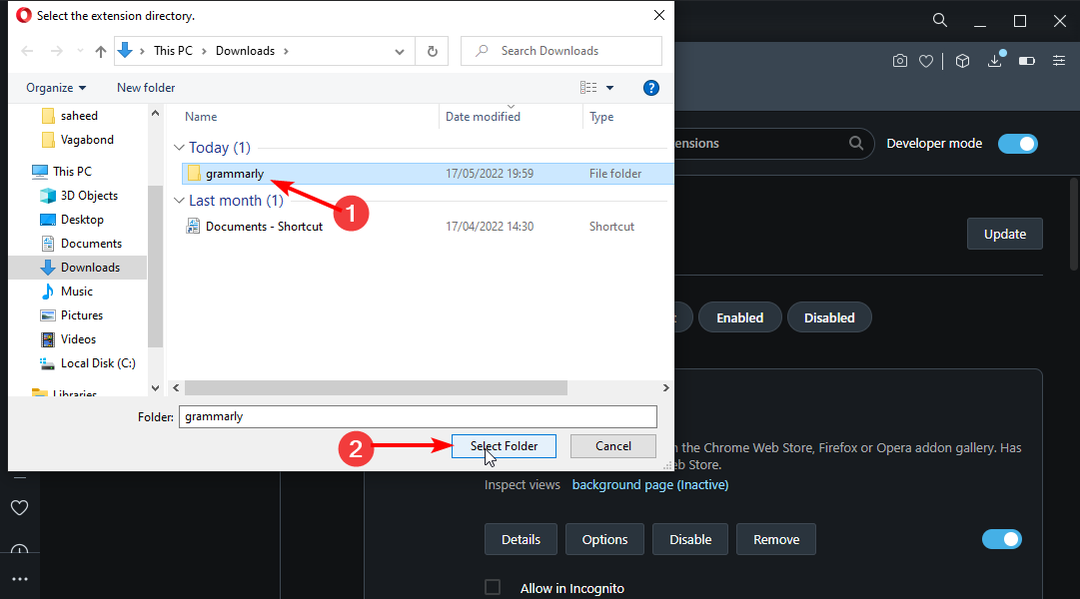
- L'estensione verrà ora visualizzata nell'elenco delle estensioni.
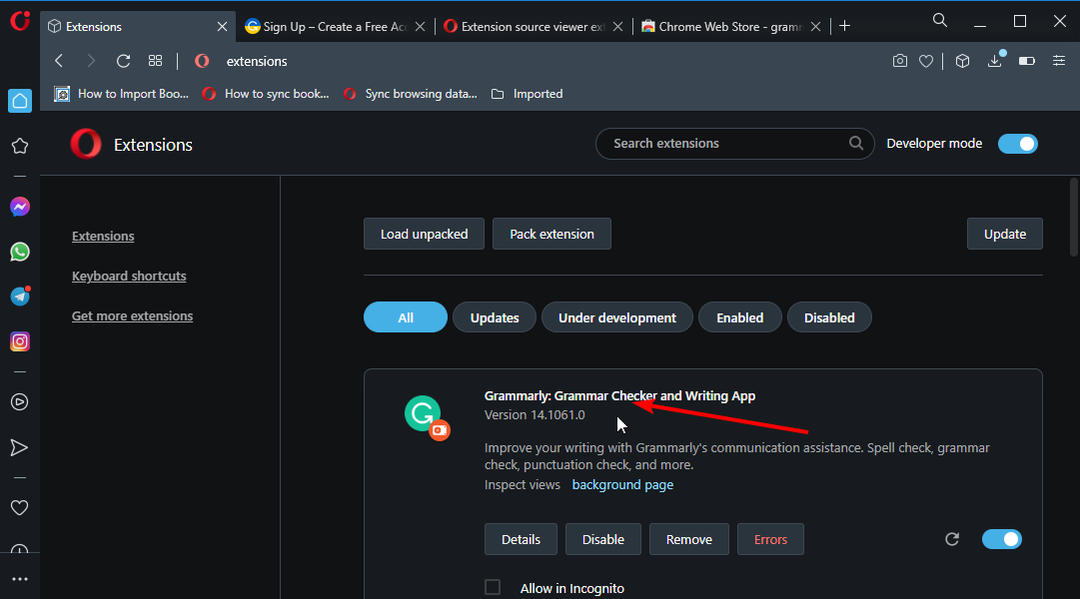
Questa è una soluzione tecnica che dovresti usare solo come ultima risorsa. Dovrebbe venire dopo i soliti passaggi per la risoluzione dei problemi come il riavvio di Opera. È necessario seguire attentamente le istruzioni anche per farlo funzionare.
Risolve il problema se le estensioni di installazione di Chrome non funzionano su Opera e la versione GX. L'unica differenza nel caso di GX è che la modalità sviluppatore verrà attivata nelle impostazioni delle estensioni di Opera GX.
Quindi, consideralo una soluzione universale, anche se tecnica.
- 20 migliori estensioni di Opera GX che devi installare in questo momento
- Come abilitare la modalità oscura in Opera GX per tutti i siti web
- Quali giochi per browser offline puoi giocare su Opera GX?
Come abilito le estensioni in Opera?
- Lancia Opera.
- premi il Ctrl+ Spostare+ e chiavi per aprire il Gestore dell'estensione.
- Cerca l'estensione che desideri abilitare.
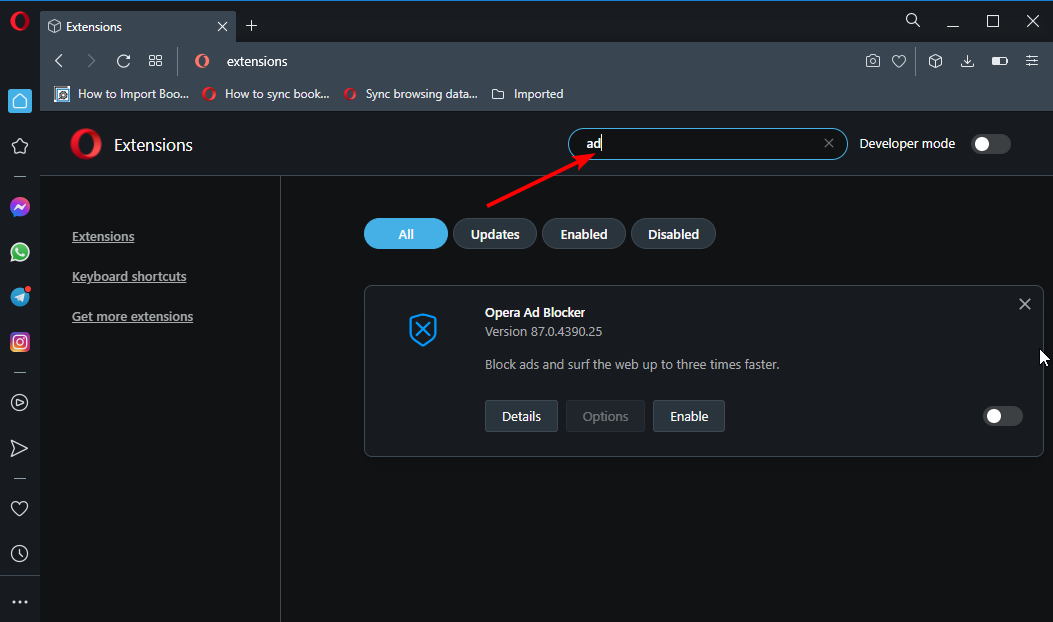
- Clicca il Abilitare pulsante.
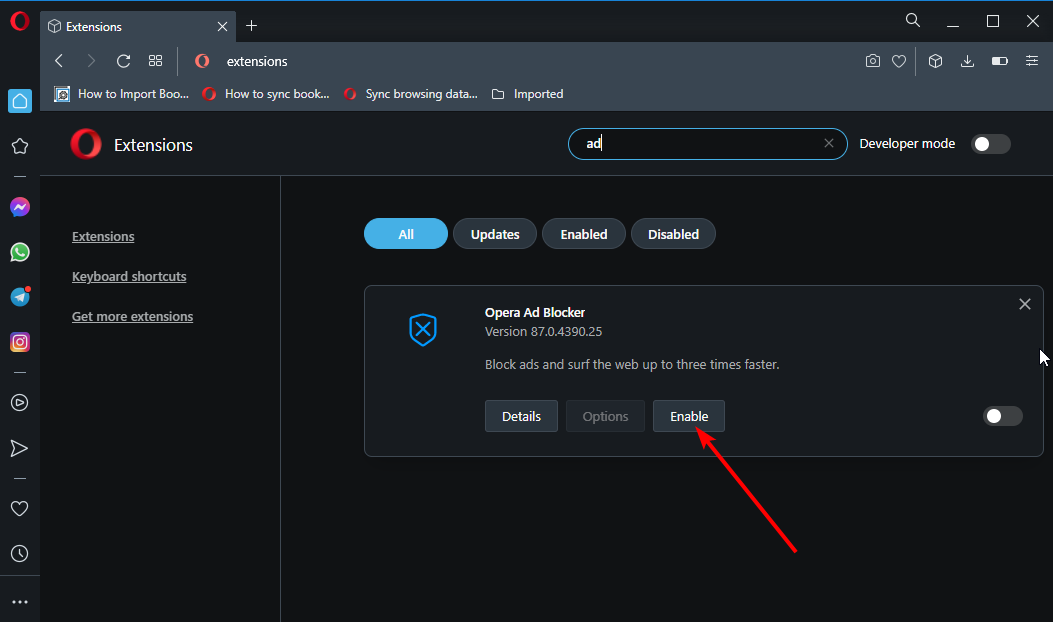
Ecco qua: tutto quello che devi sapere per installare e utilizzare le estensioni di Chrome su Opera. Abbiamo anche fornito una soluzione per i problemi in cui l'estensione non funziona su Opera.
Stai affrontando problemi con un'estensione, come alcuni utenti che se ne lamentano qualcosa è andato storto con l'estensione del portafoglio crittografico Opera? Leggi la nostra guida completa sull'argomento per risolverlo.
Sentiti libero di farci sapere come è stata la tua esperienza con le estensioni di Chrome su Opera nella sezione commenti qui sotto.
 Hai ancora problemi?Risolvili con questo strumento:
Hai ancora problemi?Risolvili con questo strumento:
- Scarica questo strumento di riparazione del PC valutato Ottimo su TrustPilot.com (il download inizia su questa pagina).
- Clic Inizia scansione per trovare problemi di Windows che potrebbero causare problemi al PC.
- Clic Ripara tutto per risolvere i problemi con le tecnologie brevettate (Sconto esclusivo per i nostri lettori).
Restoro è stato scaricato da 0 lettori questo mese


